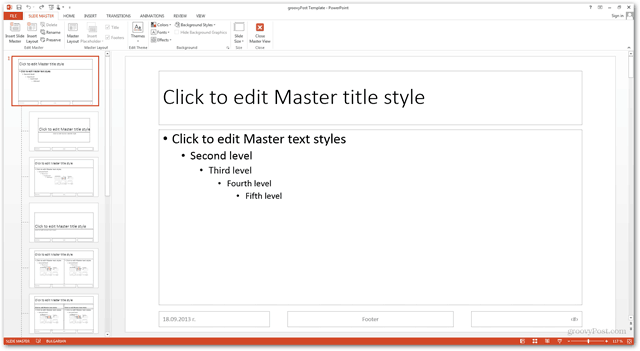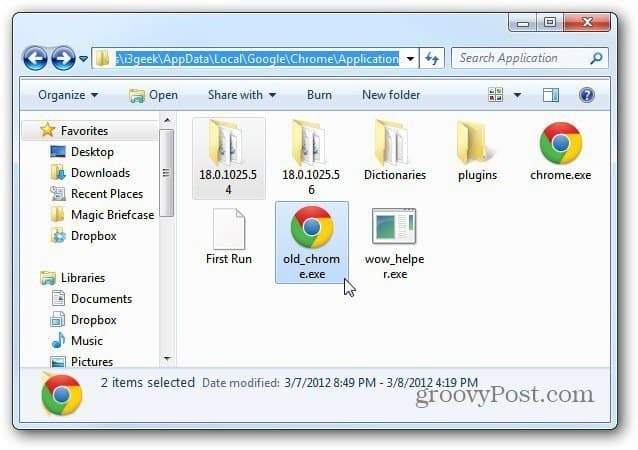Cum să personalizați fonturile de citire a panoului de lectură Outlook 2016
Microsoft Office Perspectivă / / March 17, 2020
Ultima actualizare la
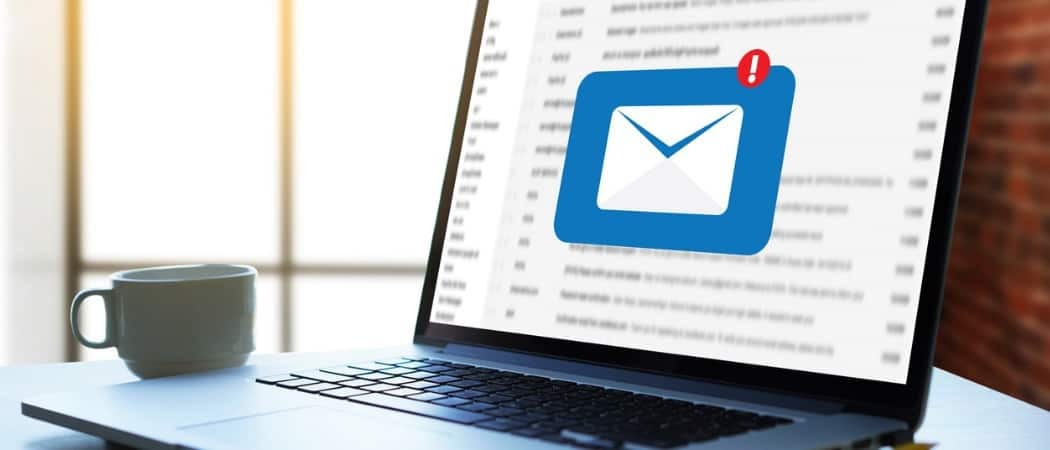
Iată cum puteți schimba și personaliza fontul pentru titluri de e-mail, titluri de rând și corpul de mesaje din Panoul de lectură al Outlook 2016.
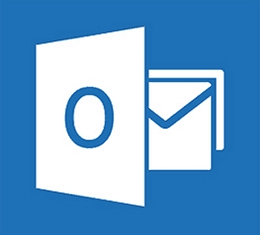 Majoritatea oamenilor știu că pot schimba temele de culoare pentru Office 2016 pentru PC și pe Versiunea Mac. Schimbarea culorilor este o modalitate populară de a personaliza aspectul Outlook și alte programe din suită. Dar știați că puteți personaliza și fonturile din panoul de citire?
Majoritatea oamenilor știu că pot schimba temele de culoare pentru Office 2016 pentru PC și pe Versiunea Mac. Schimbarea culorilor este o modalitate populară de a personaliza aspectul Outlook și alte programe din suită. Dar știați că puteți personaliza și fonturile din panoul de citire?
V-am arătat deja cum să personalizați fonturile în Outlook 2010 dar lucrurile s-au schimbat destul de mult de atunci. Iată cum puteți găsi această setare puțin cunoscută pentru a personaliza fontul pentru titluri de e-mail, titluri de rând și corpul de mesaje.
Personalizați fonturile de lectură Outlook 2016
Mai întâi, din Panglică, selectați tasta Vedere fila și apoi Vizualizați setările.
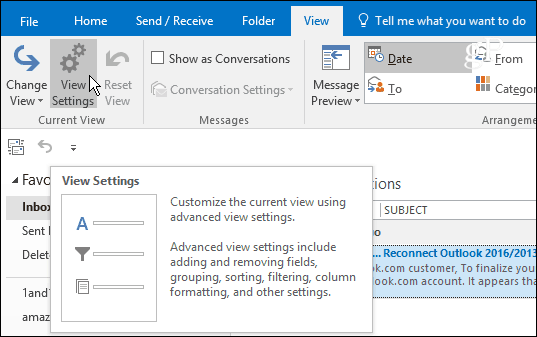
Când apare fereastra Setări avansate de vizualizare, există două butoane de notat care permit schimbarea fonturilor - Alte setari și Formatarea condițională.
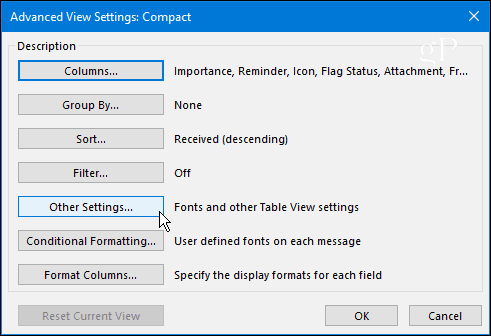
Alte setari vă permite să reglați fonturi pentru titluri de coloane, Previzualizări mesaje și multe altele. De exemplu, prefer setul meu de citire în partea de jos pe care îl puteți seta aici sau accesând Vizualizare> Aspect> Panou citit și alege unde vrei. La fel ca în cazul tuturor versiunilor Windows, Outlook are multă redundanță atunci când vine vorba de opțiunile de setare.
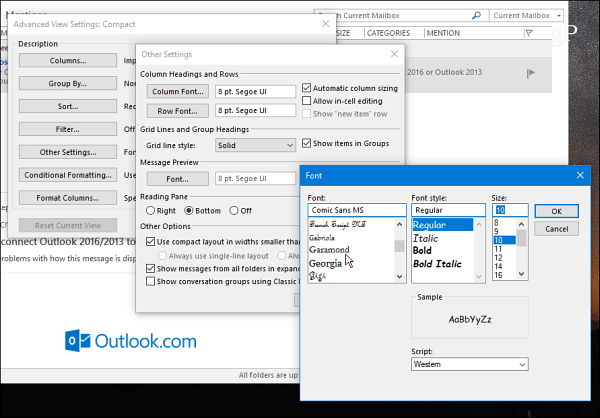
Mergeți înainte și jucați-vă cu diferite setări până când obțineți aspectul dorit. În exemplul de mai jos, am schimbat fonturile Colum, Row și Previzualizarea mesajelor la preferatele tuturor - Comic Sans (și, da, asta ar fi o glumă).
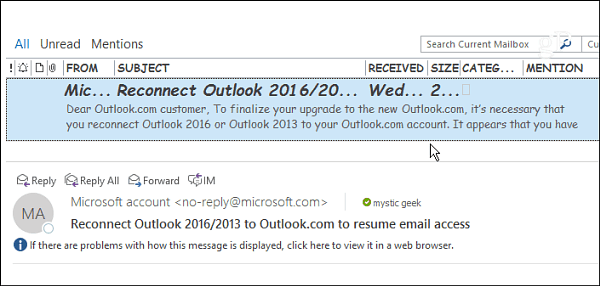
Utilizați formatarea condiționată
Formatarea condițională vă permite să personalizați lucrurile pe baza regulilor de e-mail ai înființat. În mod implicit, există șapte reguli activate pe care le puteți personaliza sau adăuga. Puteți crea o regulă selectând Adăugare> Condiție> Mai multe opțiuni apoi adăugați regula dvs. acolo. În exemplul de mai jos am creat o regulă pentru numai elementele care sunt citite.
Apoi am setat fontul la ShowCard Gothic. Dacă aveți o mesaje primite ocupate, abilitatea de a personaliza fonturile bazate pe reguli este o modalitate bună de a vă adresa cel mai important mail pentru a vă atrage atenția.
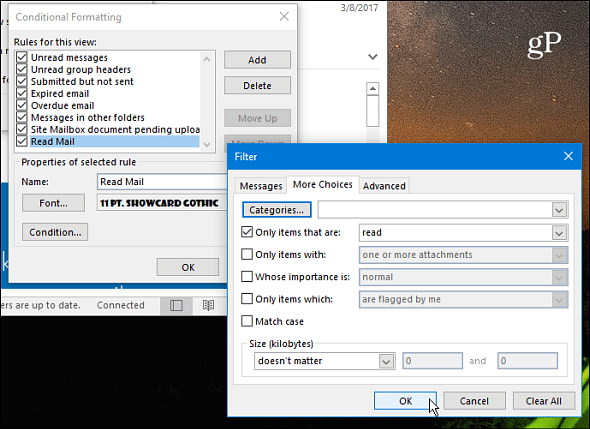
După ce am făcut doar câteva modificări, aceasta este ceea ce am încheiat în panoul meu de citire. Desigur, puteți configura lucrurile pentru ceea ce funcționează cel mai bine pentru dumneavoastră și pentru fluxul de lucru.
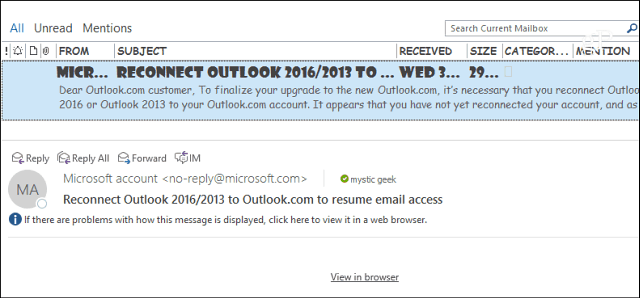
O altă setare demnă de subliniat este capacitatea de a crește fontul din corpul mesajului. Utilizați glisorul situat în colțul din dreapta jos pentru a crește sau micșora dimensiunea fontului. Sau selectați butonul zoom și alegeți o dimensiune specifică. Un alt mod de a face zoom este să mențineți tasta Ctrl în corpul mesajului și să derulați roata mouse-ului în sus sau în jos.

Îți place să personalizezi fonturile Reading Pane în Outlook? Lasă-ne un comentariu mai jos și spune-ne ce funcționează cel mai bine pentru tine.